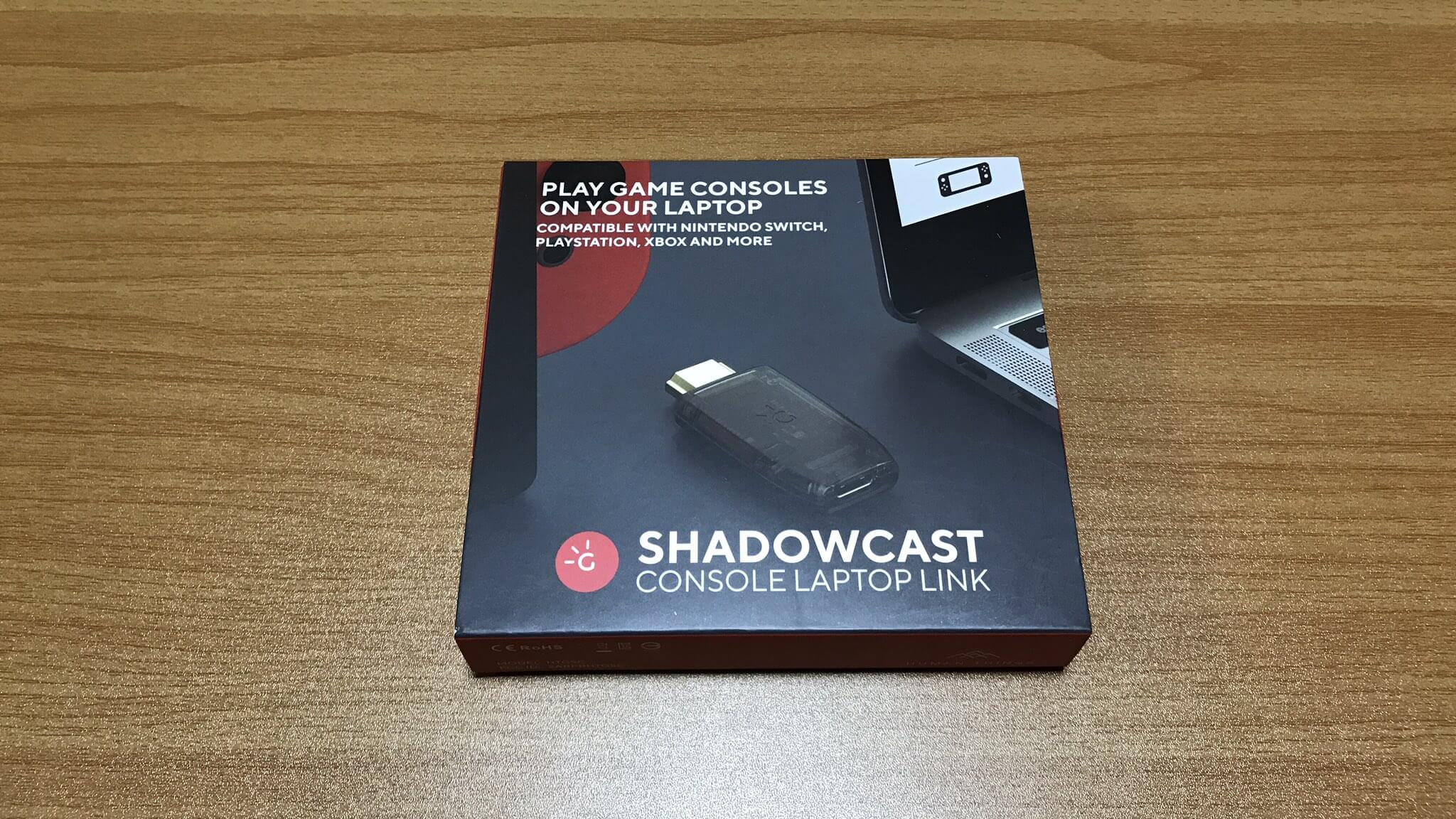HumanThing Genkiのキャプチャーボード、ShadowCastは他社の製品に比べてPC画面上の遅延が少ないです。
他メーカーのキャプボだと何秒もラグがあるので、PC画面に映ったゲームの映像を見ながらプレイするのは困難な場合が多いです。そのためパススルー機能を使って別のモニターに映してそっちの画面を見ながらプレイすることになります。
ですが、ShadowCastならほぼ遅延がないのでPC画面を見ながらでもプレイすることが可能です。よほど細かいスティック操作やボタンを押すタイミングがシビアなゲームでなければ問題ないです。あつ森やポケモンなら全然問題ないでしょう。
ShadowCastは遅延が少ない。でもFPSやTPSはさすがに厳しい。
ただ、遅延が抑えられているとはいってもAPEXやフォートナイトのようなFPS・TPSだと厳しいです。エイムで細かいスティック操作を求められますからね。
とは言っても、ShadowCastを使っての録画はPCへの負荷がとても少ないので、可能な限りどのゲームもShadowCastを使って録画したいと思っています。
ただ、他のキャプチャーボードのようなパススルー機能はShadowCastにはありません。本体がUSBメモリのように小さいですから構造的に無理です。
でも、ちょっとした方法でShadowCastでもパススルー機能のような使い方ができるんです。録画はPC、プレイする時に見るのは別のモニターでラグ無し。
HDMI 1入力2同時出力の分配器を使ってShadowCast(PC)とモニターに出力する
ShadowCastからPCとモニターに同時出力しようとすると無理があるので、ゲーム機のHDMI出力をShadowCast(PC)とモニターに同時出力する方法を考えました。
そうなるとHDMIの1入力2出力(同時出力)の機能がある分配器が必要です。もちろん遅延がなくて、解像度は1080p以上、フレームレートは60fps以上で。
そこで見つけた分配器がコレです。
この分配器の入力にSwitchやPS4などのゲーム機のHDMI出力ケーブルを接続します。そして分配器の2つある出力の片方にShadowCastを接続してUBSケーブルでPCと接続。もう片方の出力にHDMIケーブルを接続して別のモニターと繋ぎます。
説明した全てのケーブル類を分配器に接続した状態がコチラ。

(分配器の下に伸びてるUSBは分配器の電源です。これがないと安定して映ってくれません。)
この状態でゲーム機の電源を入れて、ShadowCastのアプリ、Genki Arcadeも起動します。するとPC画面上とモニターに同じゲームの映像が映ります。
これであとはパススルー機能と同じように録画はPC、プレイする時はモニターを見ればOKです。モニターの方はラグがないので録画せずに普通に遊んでる感覚でプレイできます。
FPSやTPSは外部モニター、その他はPC画面を見ながらプレイするスタイル
とまぁ、こういう感じです。少しの遅延も気になるようなゲームをプレイする時はモニター、多少の遅延はOKのゲームはPC画面上を見ながらプレイと使い分けてもいいと思います。
ShadowCastを動きの激しいアクションゲーム、TPSやFPSで使いたい方はこの方法をお試しください。